鼠标怎么调好用 鼠标设置方法
鼠标作为计算机的重要输入设备,对于使用者来说,一款好用的鼠标能够提高工作和娱乐的效率,很多人在使用鼠标时常常遇到各种问题,比如鼠标灵敏度不适应、双击功能失效等。如何调好用鼠标成为了许多人关注的问题。调整鼠标设置是解决这些问题的关键,通过合理的设置可以让鼠标更加符合个人习惯,提供更加流畅、高效的操作体验。本文将为大家介绍一些常见的鼠标设置方法,帮助大家轻松解决鼠标使用中的各种问题。无论是办公还是娱乐,调整好鼠标设置将为我们带来更加愉快和便利的体验。
操作方法:
1.打开控制面板,进入硬件中的鼠标选项栏目。
打开控制面板的方法大家应该都知道,点击开始——控制面板——里面有一个硬件的选项。点击即可进入,进入后在第一栏中有一个鼠标的选项,进入就是鼠标的设置界面。
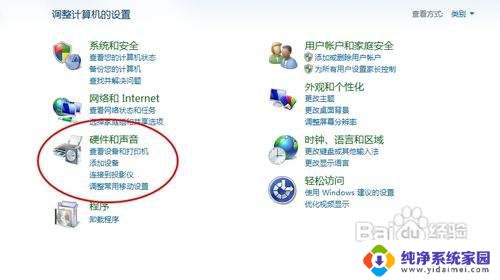
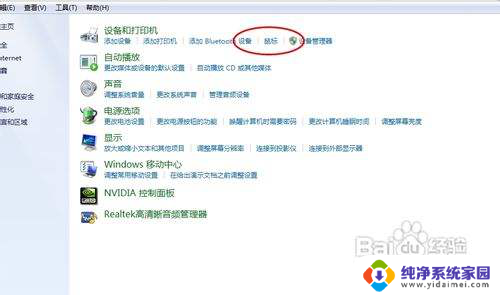
2.进入鼠标设置界面,对鼠标的按钮进行设置。
进入鼠标设置界面后第一个就是按钮的设置,在按钮的设置中我们可以设置鼠标键的设置,鼠标双击速度的设置以及可以进行单机锁定的设置。
鼠标键配置
鼠标键配置是配置我们的左右手使用习惯的,如果你的左手使用鼠标的话可以选择习惯左手。这样用起来会更舒服,不过大部分都是右手。
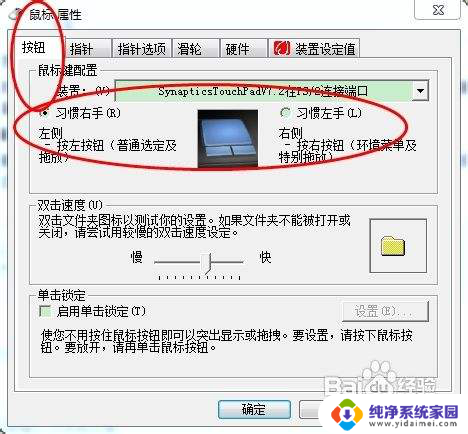
3.双击速度的设置
如果你的使用鼠标的习惯比较快,可以选择加快速度,这样可以节约点击鼠标的时间,更快速的进入。如果你双击额速度不叫慢,建议将其选择的速度变慢一些。
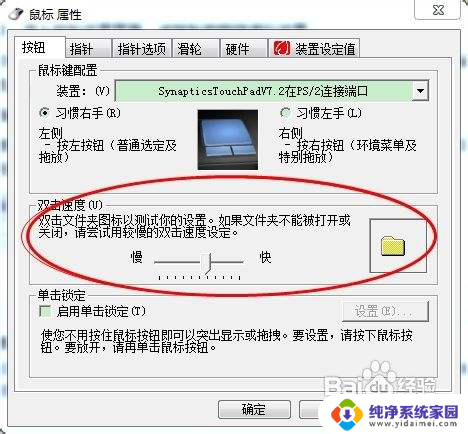
4.启用单机锁定
单机锁定即鼠标左击一下既可以起到锁定的作用,不需要双击,这样可以更快速的打开应用程序,不过这个功能很少被使用。
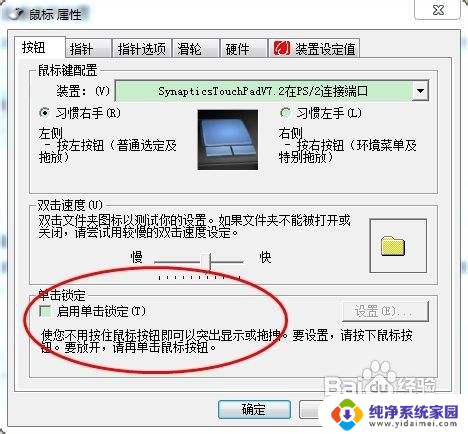
5.鼠标指针的设置
第二栏是鼠标指针的设置,我们在这个选项中可以更改鼠标的指针形状和大小,通过网上下载的鼠标指针图标进行个性化更换。点击更换,选择你的鼠标图标所在路径即可。
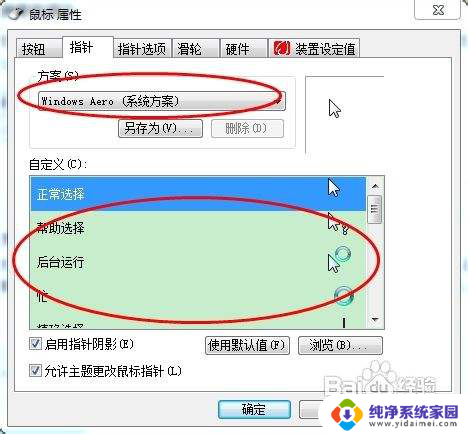
6.指针选项的设置。
这个选项中进行鼠标移动速度等功能的设置,通过这个设置我们可以使鼠标拥有很多的效果,并且加快鼠标的移动速度。
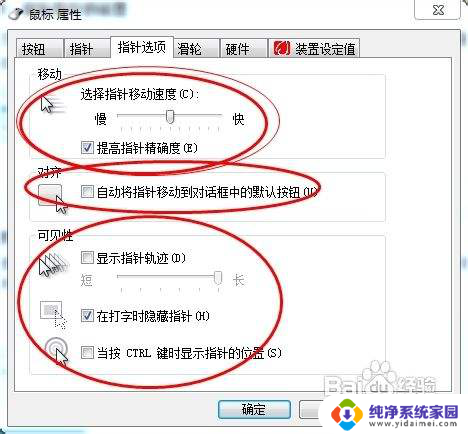
7.鼠标滑轮的设置
鼠标中都有一个滑动轮,我们通过这个界面可以选择对其滑动速度的设置。一般设置为3页,如果浏览速度快的是可以选择更高的值。
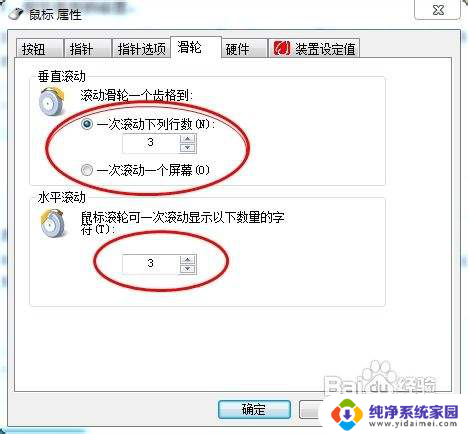
8.笔记本自带的触控板的设置
我们的笔记本一般都有一个定点位装置,可以对我们的触控板进行设置,点击定点位装置后即可进行相应功能的设置。
点击窗口的中的设定值,即可进入触控板的各种设置的界面,设置方法同上。
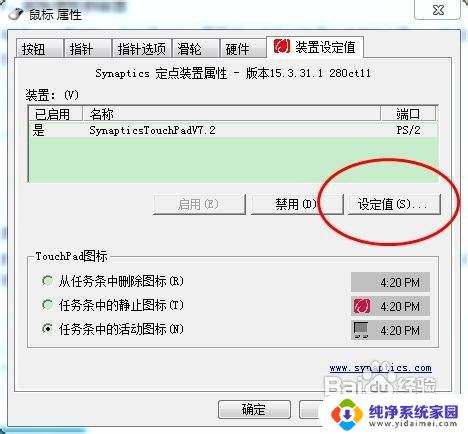

以上是如何调整鼠标以获得最佳使用效果的全部内容,如果遇到此类情况,您可以按照以上操作进行解决,非常简单快速且一次到位。
鼠标怎么调好用 鼠标设置方法相关教程
- 罗技怎么调鼠标灵敏度 罗技鼠标怎么调整灵敏度设置
- 鼠标怎么设置鼠标宏 鼠标宏设置教程
- 罗技鼠标都有鼠标宏吗 罗技鼠标宏设置方法
- 苹果鼠标灵敏度怎么调节 苹果电脑鼠标灵敏度调节方法
- 电脑的鼠标灵敏度怎么调 电脑鼠标灵敏度调节方法
- 网吧鼠标dpi怎么调 鼠标调DPI的方法
- 鼠标右键失灵一招搞定 电脑鼠标右键不好用怎么办
- 鼠标右键不好使了 电脑鼠标右键不起作用怎么办
- 电竞鼠标怎么调灵敏度 雷蛇鼠标调节灵敏度方法
- LG鼠标怎么用鼠标调速?快速掌握调速技巧!
- 笔记本开机按f1才能开机 电脑每次启动都要按F1怎么解决
- 电脑打印机怎么设置默认打印机 怎么在电脑上设置默认打印机
- windows取消pin登录 如何关闭Windows 10开机PIN码
- 刚刚删除的应用怎么恢复 安卓手机卸载应用后怎么恢复
- word用户名怎么改 Word用户名怎么改
- 电脑宽带错误651是怎么回事 宽带连接出现651错误怎么办